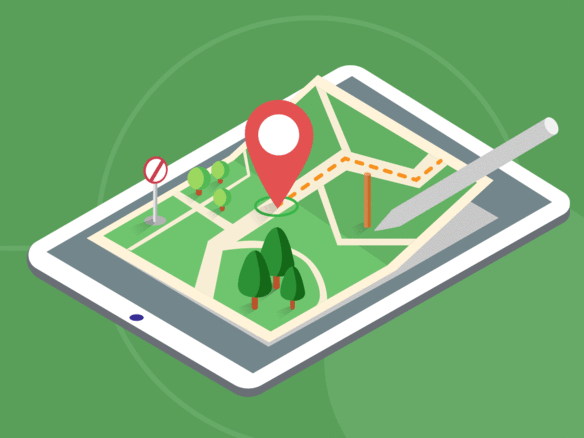地図サービス/アプリといえば、「Google マップ」しか使わないと言っても過言ではない。それくらいGoogle マップのトリコになっている。なんといっても、シンプルで直感的な操作ができること、必要な機能を十分に備えていることは、Google マップの大きな魅力である。
そんなGoogle マップ大好きな筆者が、2020年上半期に続き下半期も、Google マップのおすすめ小技を取り上げていこうと思う。本連載では業務効率化・合理化に役立つGoogle マップ便利技を3つずつ4回にわたって紹介する。今回はその第3回目で、「iPhone SE」で使う場合を想定。
1.ライブビューを活用し、ガイドに沿って確実に目的地へと向かう
地図を読み解くのに苦手意識のある人に、心からおすすめしたい機能「ライブビュー」。使い方は簡単だ。
まず、iPhoneでGoogle マップ アプリを開いた後、検索バーに目的地を入力するか、地図上で目的地をタップし、青い線で経路が表示されたら、徒歩アイコンをタップしよう。続いて、画面下中央の「ライブビュー」ボタンをタップ。この後は画面の指示に従って、現在地を特定する。
このときスマホのカメラは、人物や樹木などではなく、道路沿いの建物や看板などに向ける必要がある。現在地が特定できると、画面に経路が表示される仕組みだ。
現在地を明確にする必要があることから、ライブビューは暗い場所で機能しづらいと言える。実際に、明かりが少ない場所で操作すると、「明るいところで操作してください。ライブビューは日光の下でより快適にご利用いただけます……」などと表示される。
そうこうするうちに、次の移動ステップや目的地に到達すると、スマホが振動で伝えてくれる。日中、Google マップで慣れない場所へ行くとき、目的地にたどり着くのに不安意識があるときなどに活用してほしい。
2.バス移動時に「その他の出発情報」を見て、出発時間と到着時間を即導き出す
出発地から目的地までの経路を調べる際、移動方法としてバスを指定したときに、とてもありがたい機能が追加された。
使い方を紹介する。まずはGoogle マップ アプリを開き、出発地と目的地を入力し、経路が表示されたら、公共交通機関アイコンをタップする。
バスで移動するルートが表示されたら、それをタップする。バス乗り場名の下に表示される「定刻の予定」下に「その他: 7:13、7:19」というように「その他:」という項目が表示される。
「その他:」をタップすると「その他の出発情報」として、検索結果に表示されている出発時間の前後にあたる出発時間を複数確認できる。
いずれかをタップすると、出発時間に合わせて到着時間も一瞬で更新される。出発時間をずらすことで、目的地に何時に到着するかが一目瞭然だ。バス移動をする際は、この機能を思い出して使っていただきたい。
3.「保存済み」の予約先リストから、目的地の住所を即確認する
飲食店や宿泊先、飛行機などの予約をした際、「Gmail」で予約に関するメールを受信すると、「Google カレンダー」に予約内容を自動で追加できる機能がある。Gmailに届いた予定をGoogle カレンダーと同期させて表示する設定にしておくと、予約に関するあらゆる事項をカレンダーで管理できるというものだ。
このときGoogle カレンダーに自動追加された予定は、Google マップ アプリ内でも確認可能となる。画面下中央の「保存済み」をタップしてスクロールし、最下部にある「予約」をタップしよう。
すると、「Gmailとカレンダーから取得」と表示された下に、予約した場所名や予約時間、人数、フライトの予定地などの情報が現れる。例えば、予約した場所名をタップすると、Google マップ上の住所に遷移する。フライト予定地をタップすると、日程や便名、宿泊場所などが表示される。
予約している場所をGoogle マップ アプリから確認したいとき、この機能はとても便利に使えるはずだ。
第4回に続く。